Toen het plotseling gebeurde dat uw iCloud-schijf neemt ruimte in beslag op Mac, zou je waarschijnlijk opschieten en een manier vinden om het te repareren. En ja, als je je iCloud-schijf vaak ziet als een van je heilige gralen als het gaat om back-up en opslag, kan zo'n situatie frustrerend zijn.
En bovendien, aangezien uw iCloud-account zijn eigen opslagcapaciteit heeft, zou het niet de opslag van uw Mac-computer moeten innemen. Dus wat moet je eraan doen?
Omdat voor sommige mensen het gebruik van de iCloud-schijf in de eerste plaats is maak de opslagruimte van uw Mac-computer vrij of andere apparaten, zou het echt vervelend zijn om te weten dat iCloud-schijf ruimte in beslag neemt. Daarom gaan we in dit artikel de oplossingen voor dit dilemma uitzoeken.
We gaan het ook hebben over de mogelijke redenen waarom een dergelijke situatie kan optreden. Dus laten we de discussie beginnen en elk van de delen van ons artikel hieronder lezen.
Deel #1: Wat zijn de mogelijke redenen waarom iCloud Drive ruimte inneemt op Mac?Deel #2: Wat zijn de manieren om wat ruimte vrij te maken op mijn iCloud Drive?Samenvatting
Deel #1: Wat zijn de mogelijke redenen waarom iCloud Drive ruimte inneemt op Mac?
Het is niet meer dan terecht dat we eerst ingaan op de mogelijke oorzaken van het probleem voordat we de oplossingen gaan uitzoeken wanneer uw iCloud-schijf ruimte inneemt op de Mac. Op deze manier konden we gemakkelijk onze creatieve geest gebruiken om de mogelijke oplossingen voor het probleem te bedenken.
Als u iCloud het grootste deel van de tijd voor opslag gebruikt, is het een basisding om te weten dat er twee (2) manieren zijn waarop cloudgebaseerde opslagsystemen met uw desktop kunnen communiceren. We gaan het hebben over deze manieren, zodat u een breder beeld krijgt van hoe deze op iCloud gebaseerde opslagsystemen met elkaar omgaan.
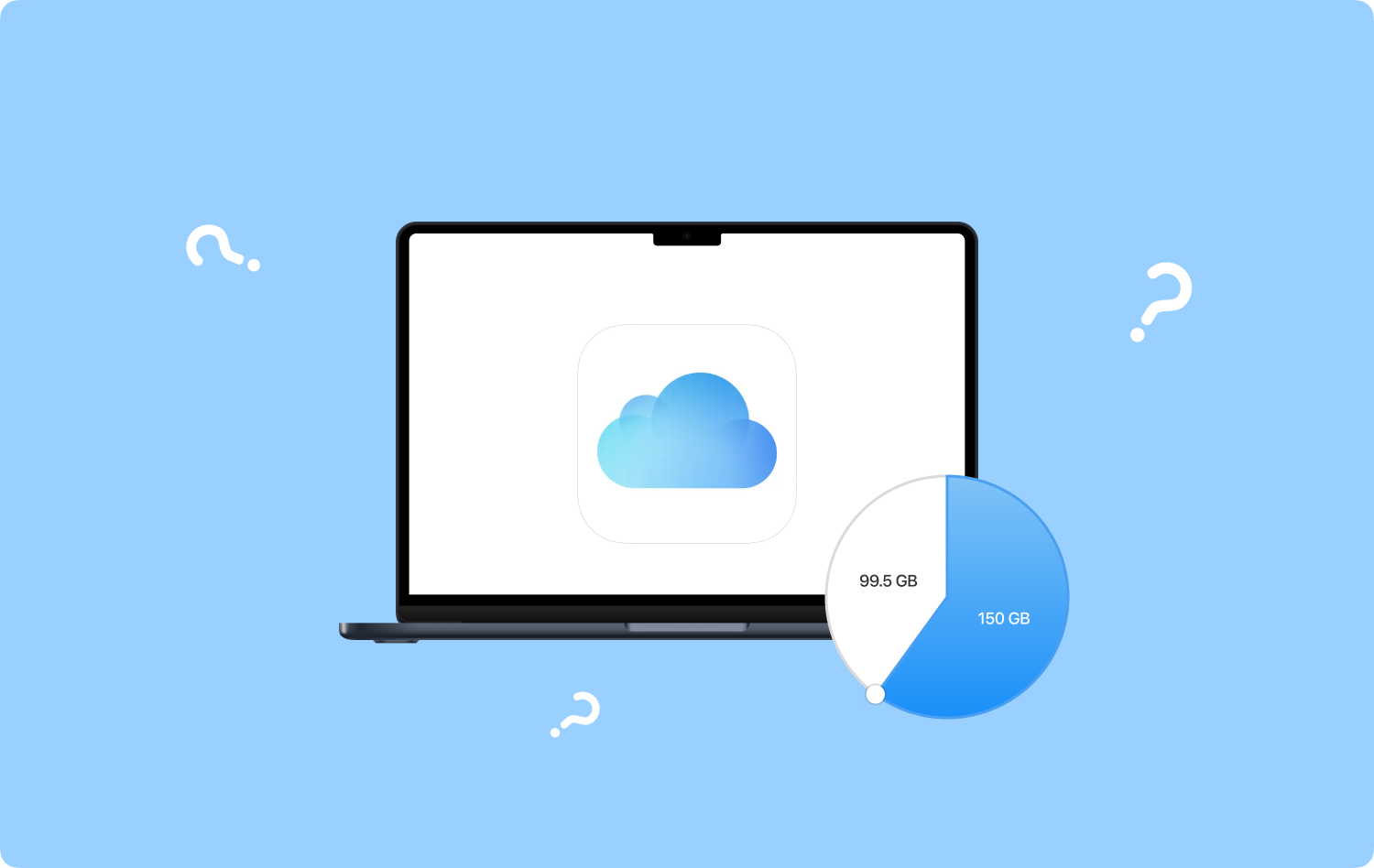
De eerste is door middel van synchronisatie, wat hetzelfde is als hoe dropbox werken. Een duidelijk voorbeeld hiervan is wanneer een lokaal bestand wordt gegeven dat op verschillende apparaten wordt opgeslagen door het gebruik van de cloudservices, en de kopie van het lokale bestand wordt ook opgeslagen in de iCloud-service.
Terwijl we voor de tweede kunnen zeggen dat een bestand op de cloudserver is opgeslagen, maar om toegang te krijgen tot het bestand moet je een lokale schijf of een andere interface gebruiken. In een eenvoudiger vorm kunt u de bestanden indien nodig downloaden, bewerken of er enkele wijzigingen in aanbrengen, en deze wijzigingen worden weergegeven op de cloudserver zodra het bewerkte bestand is geüpload naar de cloudserver.
U kunt concluderen dat het bestand op de lokale schijf kan worden verwijderd zonder dat dit gevolgen heeft voor het bestand dat in de cloud is opgeslagen.
Eigenlijk helpt de iCloud-schijf gebruikers om toegang te krijgen tot de bestanden op iCloud, dit is om alle gegevens op uw computer te beschermen tegen mogelijk verlies en om wat ruimte te creëren voor andere bestanden die u op uw computer wilde opslaan.
En het probleem van sommige mensen is dat, hoewel ze zich hiervan bewust zijn, iCloud-schijf ruimte in beslag neemt, en om de oplossing hiervoor te weten, gaan we verder met het volgende deel van het artikel.
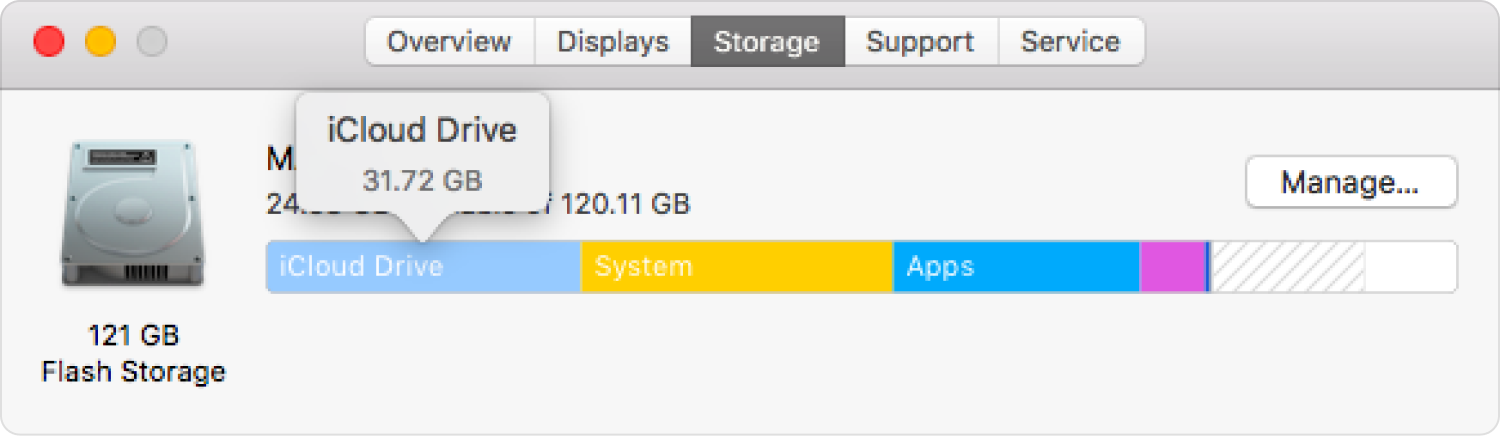
Deel #2: Wat zijn de manieren om wat ruimte vrij te maken op mijn iCloud Drive?
Nu we een idee hebben over de mogelijke redenen hiervoor, gaan we nu in op de oplossingen die ons zullen helpen het dilemma op te lossen. We hebben twee van de gemakkelijkste manieren waarop u kunt proberen om te zien hoe u iCloud-schijfruimte op de Mac kunt oplossen, laten we ze hieronder bekijken.
Het gebruik van de TechyCub Mac Cleaner
De eerste is door het gebruik van een tool van derden die de TechyCub Mac Cleaner. Als het erom gaat ervoor te zorgen dat uw Mac-computer goed is geoptimaliseerd en voldoende ruimte heeft voor andere bestanden die moeten worden opgeslagen, kan deze tool u zeker helpen.
Mac Cleaner
Scan uw Mac snel en verwijder gemakkelijk ongewenste bestanden.
Controleer de primaire status van uw Mac, inclusief schijfgebruik, CPU-status, geheugengebruik, enz.
Maak je Mac sneller met simpele klikken.
Download gratis
Deze beste Mac-schoonmaaktool kan veel dingen uitvoeren en je zou versteld staan hoe de TechyCub Mac Cleaner kan eenvoudig uw dilemma oplossen waarbij de iCloud-schijf ruimte inneemt op de Mac. Laten we eens kijken naar enkele van de beste eigenschappen van de TechyCub Mac Cleaner, waardoor u ook kunt denken dat dit de beste is om te gebruiken.
- Als we het hebben over het wissen van alle ongewenste bestanden op uw Mac-computer, de TechyCub Mac Cleaner is de beste partner die je ooit zult hebben.
- Als u denkt dat u veel gedupliceerde bestanden heeft, kan deze tool u helpen alle gedupliceerde mediabestanden, gegevens, andere bestanden, films en nog veel meer op uw Mac-computer te lokaliseren en ze ook te verwijderen.
- De TechyCub Mac Cleaner kan u ook helpen alle bestanden te wissen die te groot zijn en al geruime tijd op uw Mac-computer staan.
- Als je ook veel applicaties hebt waarvan je denkt dat ze al lang niet meer bruikbaar zijn, dan is de TechyCub Mac Cleaner kan deze apps ook analyseren en naar wens verwijderen.
- De TechyCub Mac Cleaner kan ook alle proxy's, ingebouwde plug-ins, opstartitems, services, enz. wissen die tijdens gebruik op de Mac-computer waren opgeslagen.
- De TechyCub Mac Cleaner is heel gemakkelijk te gebruiken en u kunt genieten van de verschillende functies met alle eenvoudige stappen die u gemakkelijk kunt begrijpen.
Laten we nu eens kijken hoe u alle ongewenste bestanden op uw Mac-computer kunt wissen met behulp van de TechyCub Mac-reiniger. Door het gebruik van deze stappen kan het zijn dat het dilemma van de iCloud-schijf neemt ruimte in beslag op Mac Zal opgelost worden.
- Zorg er om te beginnen voor dat u het TechyCub Mac Cleaner op uw Mac-computer en begin met de installatie om alle ongewenste bestanden op uw computer te wissen. Open de tool om te beginnen met het verwijderen van alle ongewenste bestanden.
- Nadat u de app hebt gestart, gaat u verder naar de "Rommel opruimer" module, ziet u deze optie aan de linkerkant van de interface van het TechyCub Mac-reiniger. Klik op de "Scannen" om te beginnen met het scannen van de mogelijke ongewenste bestanden op uw Mac-computer.
- Het duurt enkele minuten om het scanproces te voltooien, u hoeft alleen maar te wachten tot alle bestanden die op uw Mac-computer zijn opgeslagen, zijn gescand. U hebt ook de mogelijkheid om de scanresultaten te zien wanneer u doorgaat naar de interface van de tool. U moet de resultaten van het scanproces zorgvuldig controleren en kiezen welke ongewenste bestanden u wilt verwijderen, u kunt ze ook allemaal kiezen.
- Zodra u uw keuze heeft gemaakt, tikt u op de "Schoon" en wacht enkele minuten totdat alle bestanden die u uit de lijst hebt geselecteerd, zijn verwijderd. Als u klaar bent, kunt u nu het dilemma oplossen waarbij de iCloud-schijf ruimte inneemt op de Mac.

Laat de Optimaliseer Mac-opslag ingeschakeld zijn
Een andere manier om het dilemma op te lossen dat iCloud-schijf ruimte in beslag neemt, is door Optimaliseer Mac-opslag op uw apparaten in te schakelen. Laten we de stappen bekijken hoe u dit kunt doen.
- Kies in het vervolgkeuzemenu "Systeem voorkeuren", en dan zie je een apart venster.
- Zoek vervolgens in het nieuwe venster naar iClouden tik erop zodat je naar de map van iCloud wordt geleid.
- Ga en tik op de "Opties" tabblad dat zich aan de andere kant van de iCloud-schijf bevindt, moet u vervolgens naar beneden scrollen en vervolgens naar de optie zoeken "Mac-opslag optimaliseren", moet u ervoor zorgen dat het vak ernaast is gemarkeerd en tikt u vervolgens op "Gedaan" die zich rechtsonder op het scherm bevond. U moet tikken om ervoor te zorgen dat Optimaliseer Mac-opslag is ingeschakeld.
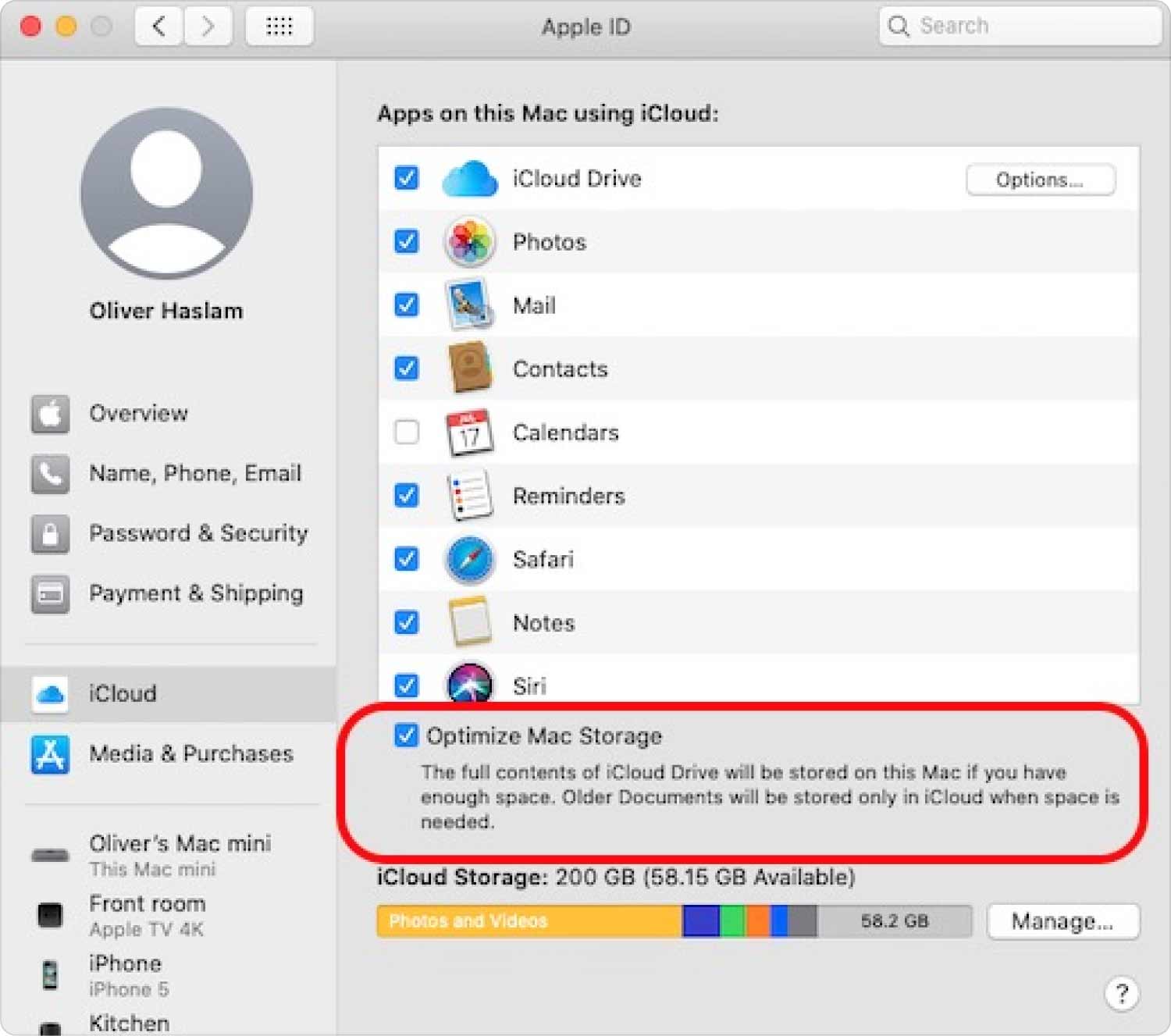
Mensen Lees ook Zoek een oplossing: Waarom is mijn iCloud-opslag vol Eenvoudige zelfstudie: oude iCloud-back-ups verwijderen
Samenvatting
Het is echt noodzakelijk dat u dilemma's weet op te lossen, zoals het verlies van de opslag van uw Mac-computers vanwege de iCloud-station ruimte innemen op Mac. Dit is een manier om ervoor te zorgen dat u uw Mac-computer altijd gezond houdt.
We hopen dat we u hebben geholpen bij het verzamelen van alle benodigde informatie die van vitaal belang kan zijn voor het geval u hetzelfde dilemma tegenkomt als we in de vorige delen van het artikel hebben genoemd. Het is goed dat u deze notities kunt gebruiken als leidraad bij het oplossen van het probleem.
